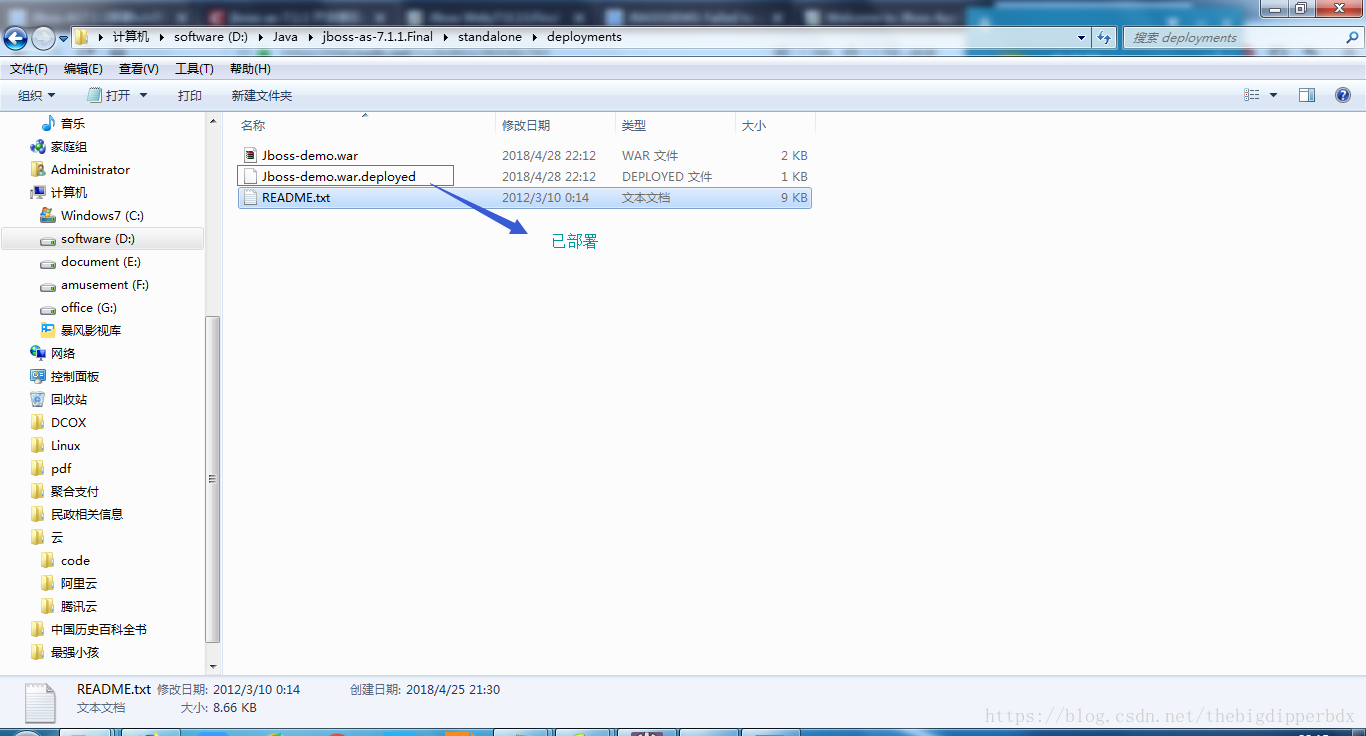JBoss是纯Java的EJB(企业JavaBean)服务器。
1、下载安装 http://jbossas.jboss.org/downloads/
我下载的是:JBoss AS7.1.1.Final
2、解压安装包 D:\Java\jboss-as-7.1.1.Final
在环境变量新建一个:JBOSS_HOME
JBOSS_HOME: D:\Java\jboss-as-7.1.1.Final
在PATH中添加: %JBOSS_HOME%\bin;
3.、运行jboss之前首先添加用户,add-user,在JBoss的bin目录下找到add-user.bat运行
4、测试JBOSS
打开%JBOSS_HOME%\bin目录下面的standalone.bat启动JBOSS,然后在浏览器中输入http://127.0.0.1:8080能看到JBOSS欢迎界面即表示安装成功;如未出现JBOSS欢迎界面原因是端口号冲突可修改D:\Java\jboss-as-7.1.1.Final\standalone\configuration中standalone.xml配置文件中相对应端口号。
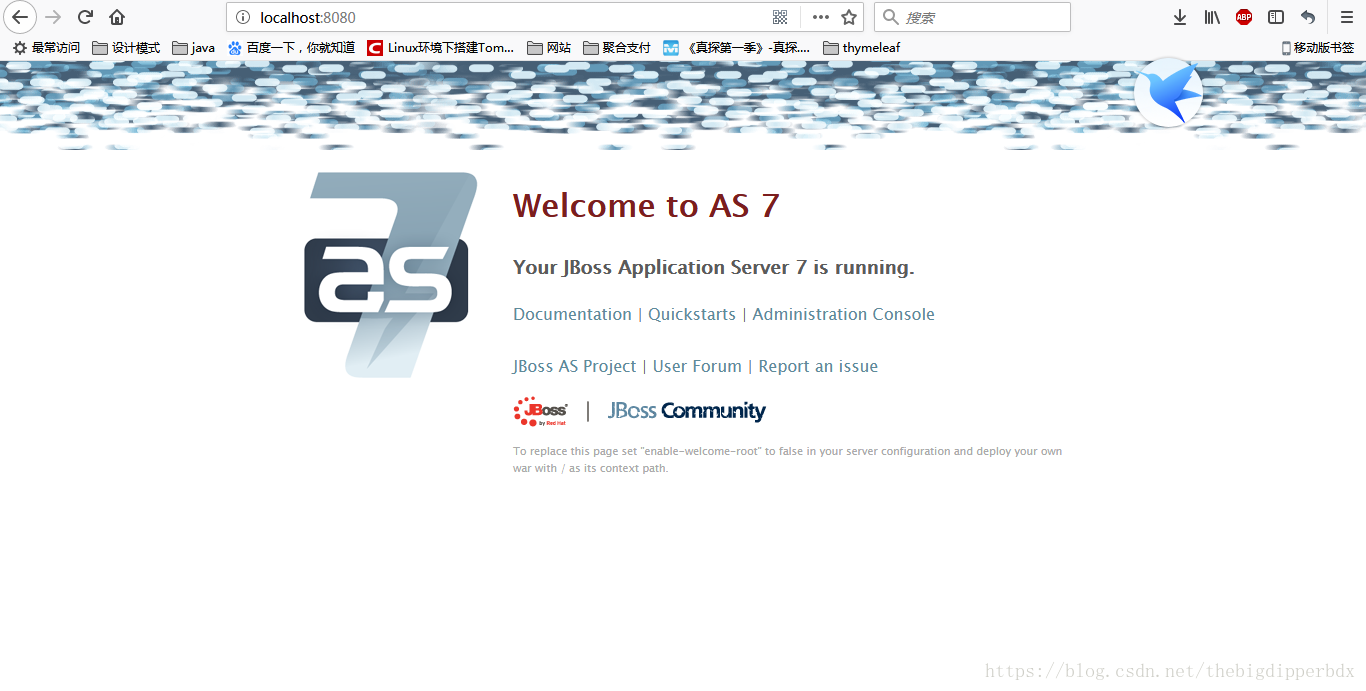
出现上面的页面就表示启动成功,点击页面上Administration Console 后在弹出的输入框中输入自己刚才设置的用户名(root)和密码(123456)即可进入jboss的控制台,如下图:
JBOSS控制台地址:http://127.0.0.1:9990
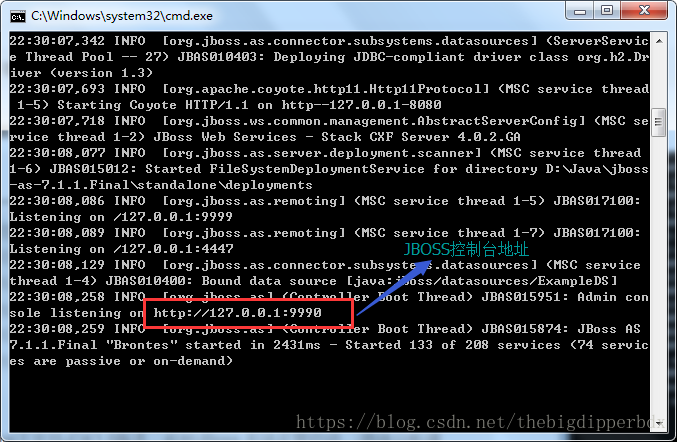
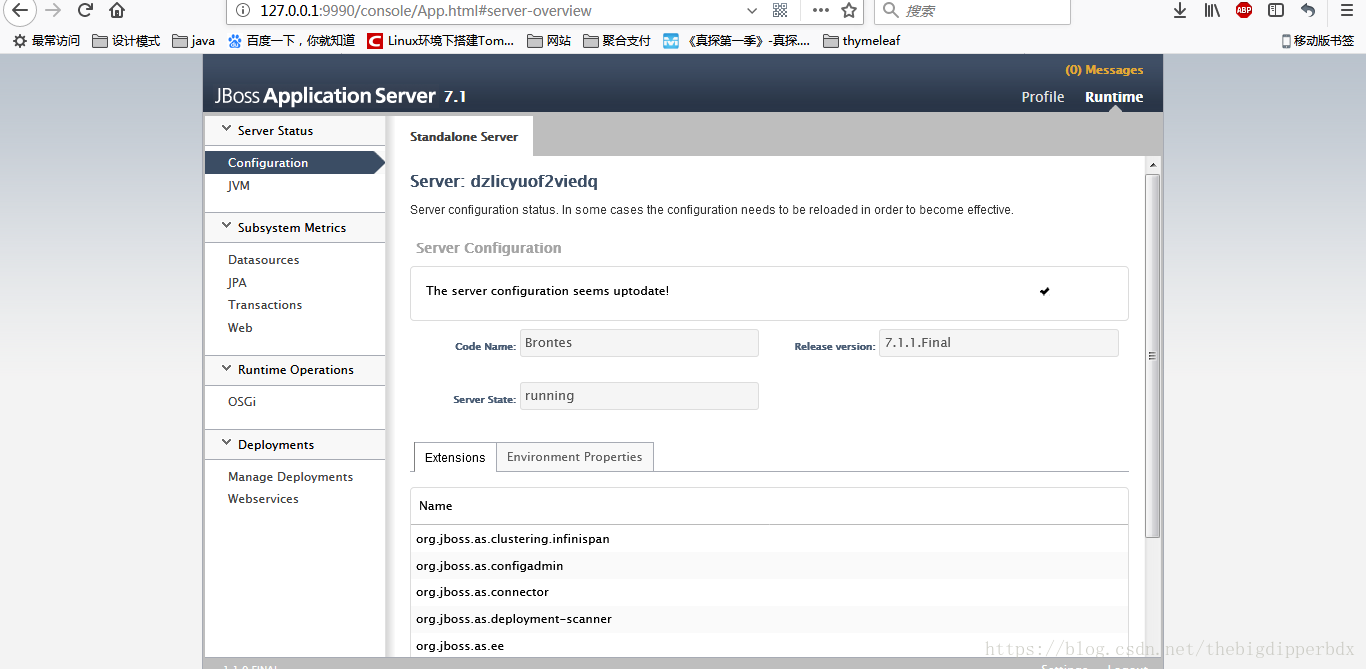
注意:
JBoss AS7.1.1.Final不支持JDK1.8版本,此时JBoss 无法正常启动,具体分析请点击
5、服务部署
将待部署的war文件拷贝到D:\Java\jboss-as-7.1.1.Final\standalone\deployments中,然后在浏览器中输入http://localhost:8080/Jboss-demo/就可以进行服务访问了。
6、设置通过ip地址访问(局域网或公网访问)
修改D:\Java\jboss-as-7.1.1.Final\standalone\configuration中standalone.xml配置文件中interface的name为public的属性inet-address的value地址;然后在socket-binding-group添加属性default-interface=“public”即可
7、启动和停止
启动,DOS命令 D:\Java\jboss-as-7.1.1.Final\bin>standalone.bat
停止,CMD命令行界面按 Ctrl + C
参考文档:
1. https://blog.csdn.net/yangshijin1988/article/details/69258251